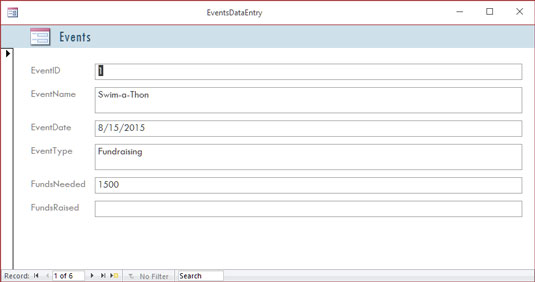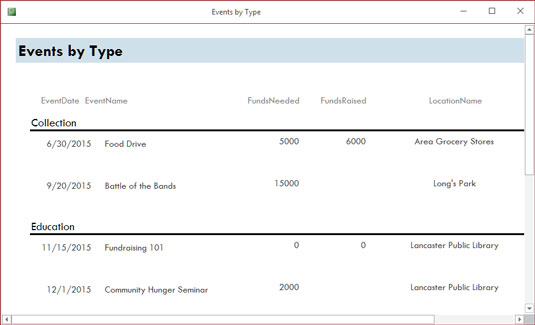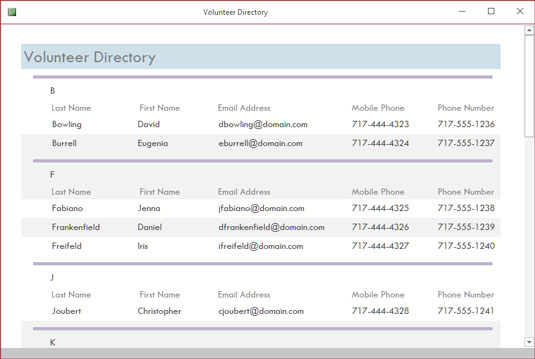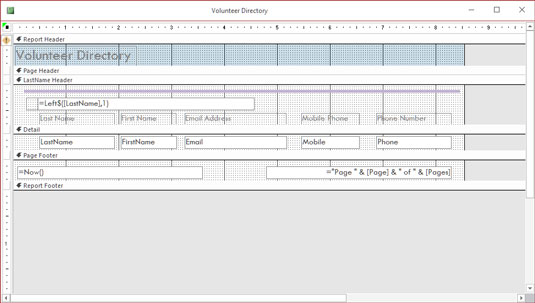Аццесс 2019, најновија верзија апликације Мицрософт Оффице базе података, одувек је био моћан програм, и ова верзија се не разликује. Сва та моћ чини Аццесс апликацију коју није тако лако научити сами.
Не морате да користите сваку функцију и алат и да померате ивице Аццесс коверте. У ствари, можете користити врло мало од свега што Аццесс може да понуди и још увек креирате прилично значајно решење за ваше потребе за складиштењем и приступом подацима — све зато што Аццесс заиста може „све то да уради“ — што вам омогућава да брзо поставите базу података, уградите записе у ту базу података, а затим користите те податке на неколико корисних начина. Касније, ко зна? Можете постати Аццесс гуру.
За шта је Аццесс добар? То је добро питање. Па, листа онога што можете да урадите са њим је много дужа од листе онога што не можете да урадите са њим - наравно, посебно ако оставите ствари као што су „оперите ауто“ и „одложите судове“ листа „не могу да урадим“. Када је у питању организација података, складиштење и преузимање, Аццесс је на челу класе.
Изградња великих база података са Алека-ом
У реду, шта мислим под великом базом података? Било која база података са пуно записа — и под много, мислим на стотине. Барем. И свакако ако имате хиљаде записа, потребан вам је алат као што је Аццесс да бисте њима управљали. Иако можете да користите Мицрософт Екцел за чување листа записа, он ограничава колико их можете да ускладиштите (не више од броја редова на једном радном листу). Поред тога, не можете да користите Екцел за подешавање било чега осим једноставне листе која се може сортирати и филтрирати. Дакле, све што има много записа и сложених података најбоље је урадити у Аццесс-у.
Неки од разлога зашто Аццесс добро рукује великим базама података су:
- Обично велика база података има велике потребе за уносом података. Аццесс нуди не само формуларе, већ и функције које могу да креирају брзу форму преко које неко може да унесе све те записе. Ово може учинити унос података лакшим и бржим и може значајно смањити маргину грешке.
- Када имате пуно и пуно записа, такође имате много могућности да се грешке увуку. Ово укључује дуплиране записе, записе са погрешно написаним и записе са информацијама које недостају — и то је само за почетнике. Дакле, потребна вам је апликација као што је Аццесс да бисте открили те грешке и поправили их.
- Велике базе података значе велике потребе за прецизним, проницљивим извештавањем. Аццесс има моћне алатке за извештавање које можете да користите за креирање штампаних извештаја и извештаја на екрану — и они могу укључивати онолико или колико делова ваших података колико вам је потребно, извучених из више од једне табеле ако је потребно. Можете да прилагодите своје извештаје својој публици, од онога што је приказано на страницама извештаја до боја и фонтова који се користе.
- Велике базе података је тешко проћи кроз њих када желите нешто да пронађете. Аццесс нуди неколико алата за сортирање, претрагу и креирање сопствених специјализованих алата (познатих као упити ) за проналажење неухватљивог појединачног записа или групе записа који су вам потребни.
- Аццесс штеди време тако што олакшава увоз и рециклирање података. Можда сте користили одређене алате за увоз података из других извора — као што су Екцел радни листови (ако сте започели у Екцел-у и максимално искористили његову корисност као уређај за складиштење података) и Ворд табеле. Аццесс вас штеди од поновног уноса свих ваших података и омогућава вам да више извора података одржите доследним.
Креирање база података са више табела
Без обзира да ли ваша база података садржи 100 записа или 100.000 записа (или више), ако треба да водите засебне табеле и да их повежете ради максималног коришћења информација, потребна вам је релациона база података — а то је Аццесс. Како знате да ли ваши подаци морају бити у засебним табелама? Размислите о својим подацима - да ли су они веома подељени? Да ли иде на тангенте? Размотрите следећи пример и примените концепте на своје податке и видите да ли вам је потребно више табела за вашу базу података.
База података Велике организације
Замислите да радите за веома велику компанију, а компанија има податке који се односе на њихове купце и њихове поруџбине, производе које компанија продаје, своје добављаче и своје запослене. За сложену базу података као што је ова, потребно вам је више табела, како следи:
- Једна табела садржи податке о клијентима — имена, адресе, бројеве телефона и адресе е-поште.
- Друга табела садржи поруџбине купаца, укључујући име купца који је дао поруџбину, продавца који је водио продају, информације о испоруци и датум поруџбине.
- Трећа табела садржи информације о производима које компанија продаје, укључујући бројеве производа, имена добављача, цене и број артикала на залихама.
- Четврта табела садржи податке о добављачима — о компанијама од којих главна организација добија свој инвентар производа за препродају купцима. Табела садржи називе компанија, њихову контакт особу и податке о адреси, е-пошти и броју телефона за контакт.
- Пета табела садржи податке о запосленима - од датума када су примљени до њихових контакт информација до назива њиховог радног места - и такође садржи белешке о њима, неку врсту резимеа њихових животописа за референцу.
Постоје и друге табеле — да се води списак шпедитерских компанија и њихових контакт информација (за наруџбине купаца), табела трошкова (за трошкове настале у вођењу посла) и друге табеле које се користе са главне четири табеле.
Пошто не морате да попуњавате свако поље за сваки запис — у било којој табели у бази података — ако немате број телефона или не знате адресу е-поште, на пример, у реду је да та поља оставите празна док не добијете те информације.
Неуспешно планирање? Планирајте да не успете
Ако пажљиво размислите о својој бази података, како користите своје податке и шта треба да знате о својим запосленима, клијентима, волонтерима, донаторима, производима или пројектима – о чему год да чувате информације – можете планирати:
- Колико столова ће вам требати
- Који подаци ће ући у коју табелу
- Како ћете заједно користити табеле да бисте добили извештаје који су вам потребни
Наравно, сви нешто забораве, а планови се мењају након што се систем већ примени. Али не брините — приступ није толико крут да би настао хаос ако почнете да правите своје табеле и нешто заборавите (поље или два, цео сто). Увек можете да додате поље које сте заборавили (или да вам је потребна нека светла искра) или да додате нову табелу након тога. Али планирање унапред што је могуће темељније је и даље неопходно.
Као део темељног планирања, скицирајте планирану базу података на папиру, цртајући неку врсту дијаграма тока са оквирима за сваку табелу и листама поља која ћете имати у свакој од њих. Нацртајте стрелице да покажете како би могле бити повезане — то је као да цртате једноставно породично стабло — и на добром сте путу до добро планиране, корисне базе података.
Ево згодне процедуре коју треба пратити ако сте нови у процесу планирања базе података:
1. На папиру или у документу за обраду текста, шта год је удобније, откуцајте следеће:
- Привремени назив за вашу базу података
- Листа информација које планирате да добијете из те базе података на дневној или редовној основи
2. Сада, на основу тих информација, направите нову листу стварних детаља које можете да сачувате:
Наведите сваку информацију на коју се можете сјетити о својим клијентима, производима, идејама, случајевима, књигама, умјетничким дјелима, студентима — на шта год да се ваша база података односи. Немојте се плашити да претерате – увек можете да прескочите неке од ставки на листи ако се не испостави да су ствари које заиста морате да знате (или можда можете да сазнате) о свакој ставци у вашој бази података.
3. Узмите листу поља — то су све те информације — и почните да их делите у логичке групе.
Како? Размислите о пољима и како они раде заједно:
- На пример, ако је база података прати библиотеке књига, можда наслов, датум издавања, издавач, ИСБН, ( ја еђународно М тандард Б оок Н Умбер, који је јединствен за сваку књигу), цена и број страница могу се чувати у једној групи, док се подаци о ауторима, рецензије и спискови других наслова истог аутора или књига на исту тему могу чувати у другој групи. Ове групе постају појединачне табеле, стварајући вашу релациону базу података књига.
- Откријте шта је јединствено за сваки запис. Као што је наведено у претходној тачки, потребно вам је поље које је јединствено за сваки запис. Иако Аццесс може да креира јединствену вредност за вас ако не постоје јединствени подаци за сваки запис у вашој бази података, често је најбоље да такво поље већ постоји или да сами креирате такво поље. Бројеви купаца, бројеви студената, бројеви социјалног осигурања, ИСБН бројеви књига, каталошки бројеви, серијски бројеви — све што није исто за било које две евиденције ће послужити.
Са великом листом поља и неким привременим груписањима тих поља спремним, и са идејом које је поље јединствено за сваки запис, можете почети да смишљате како да користите податке.
4. Направите листу начина на које бисте могли да користите податке, укључујући:
- Извештаји које желите да креирате, укључујући листу поља која треба да буду укључена у сваки извештај
- Други начини на које можете да користите податке — налепнице за пошту, етикете производа, каталошки подаци, ценовники, листе контаката итд.
5. Наведите сва места на којима се ваши подаци тренутно налазе. Ово може бити на папирићима у вашем џепу, на картицама у кутији, у другом програму (као што је Екцел) или можда преко компаније која продаје податке у маркетиншке сврхе.
Када је ово планирање завршено, спремни сте да почнете да градите своју базу података.
Приступ базама података са корисничким обрасцима
Када планирате своју базу података, размислите како ће подаци бити унети:
- Ако ћете сами уносити податке, можда вам је пријатно да радите у окружењу налик на табеларне прорачуне (познатом у Аццессу као приказ листа са подацима ), где је табела велика мрежа. Попуњавате ред по ред и сваки ред је запис.
На слици је приказана табела волонтера у току у приказу листа са подацима. Ви одлучујете: да ли је једноставан за коришћење, или можете замислити себе како сте заборавили да се померите низ ред и уносите погрешне ствари у погрешне колоне док уносите сваки запис? Као што видите, има више поља него што је приказано у прозору, тако да ћете морати много да скролујете лево и десно да бисте користили овај приказ.

Приказ листа са подацима може бити лако окружење за унос података. Или не.
- Можда ћете желети да користите образац (приказан на следећој слици). Образац је специјализовани интерфејс за унос података, уређивање и преглед ваше базе података један по један запис, ако:
- Неко други ће се бавити уносом података
- Уписивање редова за редом података у велику мрежу делује заморно
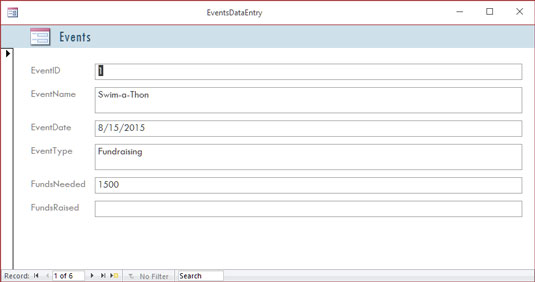
Ево једноставног обрасца за унос нових записа или преглед постојећих.
Ефекат који отупљује ум (и инхерентна повећана маргина грешке) је посебно вероватан када имате пуно поља у бази података, а корисник, ако ради у приказу листа са подацима, мора да се креће хоризонтално кроз поља. Образац попут приказаног поставља поља у пријатнији формат, што олакшава уношење података у поља и гледање свих поља истовремено (или само оних у која желите да се унесу подаци).
Ако је ваша база података довољно велика да вам је потребна помоћ при уносу података, или ако ће временом расти, што ће учинити вероватним текући процес уноса података, Аццесс је алат за вас. Чињеница да нуди једноставне форме уноса/уређивања података довољан је разлог да постане ваша апликација за базу података коју бирате.
Базе података које захтевају посебно извештавање
Још један разлог да користите Аццесс је могућност да брзо и лако креирате прилагођене извештаје. Неки програми база података, посебно они дизајнирани за базе података са једном табелом (познате као базе података са равним датотекама ), имају уграђене неке спремне извештаје, и то је све што можете да урадите — само изаберите извештај са листе и покрените исти извештај као и сваки други корисник тог софтвера покреће.
Ако сте корисник Екцел-а, ваше могућности извештавања су далеко од лаких или једноставних и нису дизајниране за коришћење са великим базама података — намењене су за табеле и мале листе са једном табелом. Штавише, морате много дубље да копате у Екцел-ове алате да бисте дошли до ових извештаја. Приступ је, с друге стране, апликација базе података, тако да је извештавање главна, унапред функција.
Пример? У Екцел-у, да бисте добили извештај који групише ваше податке по једном или више поља на вашој листи, морате прво да сортирате редове на радном листу, користећи поља за сортирање података, а затим можете да креирате шта је познат као међузбирни извештај . Да бисте га креирали, користите оквир за дијалог који вас пита о прорачунима које желите да извршите, где да поставите резултате и да ли заснивате сортирање и/или међузбир на више поља. Добијени извештај није дизајниран за штампање и морате да се бавите пагинацијом своје табеле (кроз специјализовани приказ табеле) да бисте контролисали како се извештај штампа.
У приступу? Само покрените чаробњак за извештаје и можете да сортирате своје податке, изаберете како да их групишете, одлучите које делове података желите да укључите у извештај и изаберете визуелни изглед и шему боја, све у једном једноставном, поједностављеном процесу. Ако ништа не урадите, извештај је спреман за штампање. Аццесс је направљен за извештавање — на крају крајева, то је апликација базе података — и извештаји су један од најважнијих (ако не и најважнији) начина на који ћете користити и делити своје податке.
Пошто су извештаји тако важан део Аццесс-а, не само да можете да их креирате са минималном муком, већ и да их прилагодите да креирају моћну документацију о вашим најважнијим подацима:
- Направите брз, једноставан извештај који само избацује све што се налази у вашој табели у уредном формату који је лако читљив.
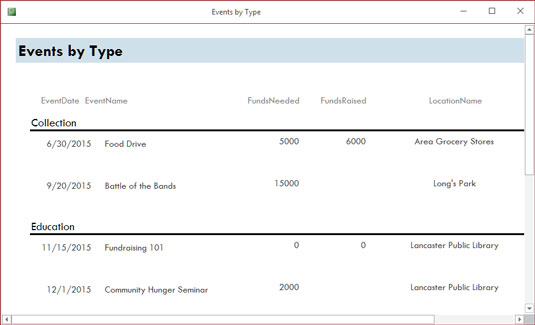
Ах, једноставност. Брзи извештај је удаљен само један клик.
- Направите прилагођени извештај који дизајнирате корак по корак уз помоћ чаробњака за извештаје. У извештају приказаном на слици волонтери су разврстани по презименима. Ове опције су лако пуштене у рад са само неколико кликова.
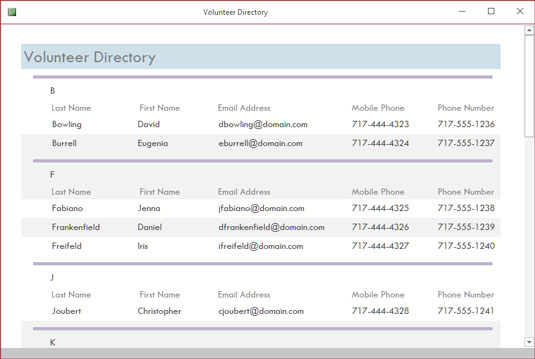
Чаробњак за извештаје креира детаљније (али једноставне) извештаје, попут овог.
- Можете заиста засукати рукаве и дизајнирати нови извештај, или се играти са постојећим, додајући све врсте звона и звиждаљки. Следећа слика показује да се то дешава у приказу дизајна. Имајте на уму да је наслов извештаја (Листа добровољаца према статусу) изабран: има оквир око себе и мале ручке на угловима и странама оквира, што значи да можете преформатирати наслов, променити фонт, величину или боју текста, или чак уредите речи ако је потребан нови наслов.
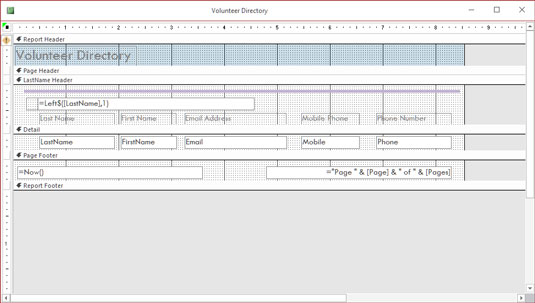
Приказ дизајна може изгледати помало застрашујуће, али да бисте заиста прилагодили ствари, требаће вам — а можда ћете чак и уживати!
Дакле, можете да креирате било коју врсту прилагођеног извештаја у Аццесс-у, користећи било коју или све табеле базе података и било које од поља из тих табела, и можете груписати поља и поставити их било којим редоследом који желите:
- Помоћу чаробњака за извештаје можете бирати између неколико унапред подешених изгледа за свој извештај и све можете да прилагодите ред по ред, колону по колону.
- Можете лако да додајете и уклањате поља након креирања извештаја, ако се предомислите шта је укључено у извештај. Ако желите да ставите свој лични печат на сваки аспект свог извештаја, можете да користите приказ дизајна да урадите следеће:
- Додајте наслове, оквире за текст инструкција или описе и графике.
- Подесите прилагођена заглавља и подножја да бисте укључили све информације које желите да се појаве на свим страницама извештаја.
Ако све ово звучи узбудљиво, или барем занимљиво, онда сте заиста на правом путу са Аццесс-ом. Потреба за креирањем прилагођених извештаја је главни разлог за коришћење програма Аццесс.